Axure是一款强大的原型设计工具,以其简单易用的界面和丰富的功能集受到设计师和开发者的青睐。通过Axure,你可以快速创建交互式原型,模拟真实网站的流程和行为。其简洁的操作流程使得即使是初学者也能轻松上手,而高级功能如动态面板、条件判断等则让复杂的设计变得触手可及。Axure还支持与其他设计软件的无缝集成,提高了工作效率。Axure凭借其实用性和便捷性,成为网页制作中的得力助手。
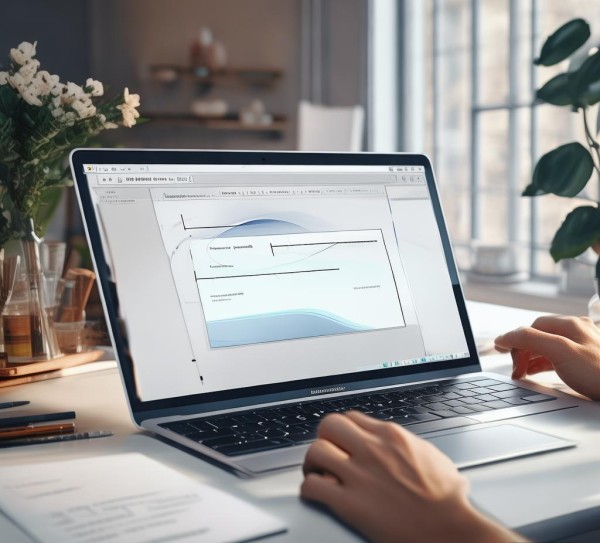
随着互联网技术的飞速发展,网页设计已成为企业和个人展示自我、推广产品的重要平台,对于许多非专业人士来说,网页设计的门槛似乎很高,尤其是涉及到复杂的交互设计和动态效果时,这时,Axure这个强大的工具就派上了用场。
Axure简介
Axure RP(Rapid Prototyping)是一款专业的原型设计工具,主要用于快速创建高保真度的网页和移动应用原型,它可以帮助设计师和开发人员通过简单的拖拽操作,快速构建出具有丰富交互功能的页面原型,从而在项目初期就能直观地展示给客户或团队成员进行评审和反馈。
Axure的优势
1、易学易用:即使是零基础的用户也能迅速上手,通过直观的操作界面实现复杂的设计需求。
2、丰富的组件库:内置了大量的预设组件,如按钮、表单、滑块等,大大提高了工作效率。
3、强大的交互功能:支持多种交互方式,如点击事件、滑动效果、动画过渡等,使得原型更加生动有趣。
4、协作性强:可以与其他团队成员共享项目文件,方便团队协同工作。
简单网页制作的步骤
1. 创建新项目
打开Axure后,点击“新建”按钮,选择合适的模板类型(如Web页面),然后设置项目的名称、尺寸等信息即可开始新的项目。
2. 设计布局结构
使用画布工具绘制页面的基本框架,包括头部导航栏、主体内容和底部版权信息等部分,可以使用网格线来辅助对齐元素的位置关系。
3. 添加元素
从左侧的工具箱中选择需要的组件拖放到画布上,例如文本框、图片框、链接按钮等,调整大小和位置使其符合设计要求。
4. 设置样式
双击某个元素进入属性面板,可以对字体颜色、背景色等进行个性化定制,还可以添加阴影效果、渐变填充等高级视觉效果。
5. 实现交互行为
选中需要添加交互效果的元素,右键单击选择“事件”选项卡,在这里可以为不同的事件绑定相应的动作,比如鼠标悬停显示提示信息、点击跳转至其他页面等。
6. 预览测试
完成所有设计和交互配置后,可以通过预览功能查看最终的呈现效果,如果发现问题及时修改完善。
7. 导出成品
当确认无误后,可以将完成的网页原型导出为HTML格式供后续开发参考。
具体案例分析
假设我们要为一个电商网站的主页做一个简单的原型设计,以下是如何利用Axure来完成这一任务的详细过程:
- 我们定义好页面的整体结构和关键元素,如图标、搜索栏、商品推荐区等;
- 我们根据这些要素绘制出基本的页面框架;
- 逐步向其中添加具体的UI元素并进行初步的美化处理;
- 在此基础上,进一步添加各种交互逻辑,如点击某个商品卡片展开详情页、输入关键词自动完成搜索建议等;
- 经过多次迭代优化后,生成最终的原型版本供相关人员审阅和使用。
在这个过程中,Axure不仅帮助我们高效地完成了任务目标,还让我们能够更好地理解用户体验的重要性以及如何在实际项目中运用这一理念去提升产品的可用性和满意度。
Axure作为一款优秀的网页设计工具,以其简便的操作流程和强大的功能特性赢得了众多用户的青睐,无论是初学者还是经验丰富的设计师都能从中受益匪浅,只要掌握了正确的方法和技术要点,相信每个人都可以轻松驾驭这门
